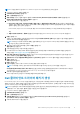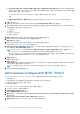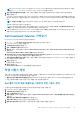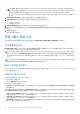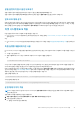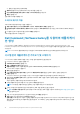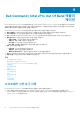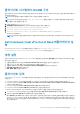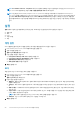Users Guide
● Dell Update/지원 사이트 - 현재 인터넷 프록시 설정 사용 또는 맞춤형 프록시 설정 사용 옵션을 선택합니다. 맞춤형 옵션을
선택하는 경우 프록시 서버 URL 또는 IP 주소와 프록시 포트 번호를 입력합니다. 프록시 인증을 사용하는 경우 사용자 이름을
입력하고 필요한 경우 암호도 입력합니다.
Dell Command | Deploy Driver Pack Catalog는 Dell 지원 사이트에서 다운로드할 수 있습니다.
또는
● 로컬 드라이버 라이브러리 - 찾아보기를 클릭하고 로컬로 저장된 Dell Command | Deploy Driver Package로 이동합니다.
6. 다음을 클릭합니다.
선택한 cab 파일에 포함된 드라이버 라이브러리가 표시된 드라이버 라이브러리 선택 화면이 열립니다.
7. 열 머리글을 클릭하여 드라이버 라이브러리 테이블을 정렬한 다음 필터를 사용하여 테이블에 표시되는 드라이버 라이브러리의
수를 제한합니다. 필터 필드는 다음과 같습니다.
● 운영 체제
● 아키텍처
● LOB(Line of Business)
● 릴리스 날짜 범위
8. 필터를 클릭하여 사용 가능한 드라이버 라이브러리에 선택한 제한을 적용합니다.
9. 최대 5개의 드라이버 라이브러리를 선택하고 다음을 클릭합니다.
옵션 선택 화면이 열립니다.
10. 드라이버 패키지를 생성한 후 자동으로 배포하려는 타겟 배포 지점을 선택합니다.
자세한 내용은 배포 지점 관리 및 업데이트를 참조하십시오.
11. UNC 대상 경로 지정에서 찾아보기를 클릭한 다음 Dell 드라이버 패키지를 저장할 위치로 이동합니다. 변경 사항을 기본 UNC 경
로로 교체하려면 기본 경로로 복원을 클릭합니다.
노트: Microsoft Windows XP 운영 체제의 경우 작업 시퀀스 편집기의 스토리지 드라이버 패키지 옵션이 활성화됩니다.
Microsoft Windows XP 시스템을 배포하는 동안 적절한 스토리지 드라이버를 선택하여 0x0000007B
(INACCESSIBLE_BOOT_DEVICE) 오류가 표시되는 연속 재부팅을 방지합니다. 적절한 스토리지 드라이버 선택에 대한 자세
한 내용은 delltechcenter.com에서 Dell TechCenter 사이트를 참조하십시오.
12. 다음을 클릭합니다.
요약 화면이 표시됩니다.
13. 마침을 클릭합니다.
진행률 표시줄에 패키지 생성 및 배포 상태가 표시됩니다. 드라이버 패키지는 선택한 운영 체제 아키텍처에 따라 Dell 시스템 CAB
드라이버 패키지 폴더에 생성되어 저장됩니다.
노트: 드라이버를 가져오는 경우 특히 여러 드라이버 패키지를 가져오는 경우 시간이 오래 걸릴 수 있습니다.
14. 프로세스가 완료되면 닫기를 클릭합니다.
Dell Command | Configure SCE 패키지 가져오기
Dell Command | Configure SCE(Self-Contained Executable) 파일을 통해 다음과 같은 작업을 수행할 수 있습니다.
● 구성 맞춤 구성
● 타겟 클라이언트 시스템에 동일한 설정을 적용하기 위해 맞춤 구성된 구성 내보내기
● 지원되거나 지원되지 않는 옵션 모두 내보내기
● BIOS 구성 맞춤 구성
Dell Command | Configure SCE 패키지를 가져오려면 다음을 수행합니다.
1. Configuration Manager 콘솔을 실행합니다.
2. 소프트웨어 라이브러리를 클릭합니다.
3. 개요 > 애플리케이션 관리를 확장합니다.
4. 패키지를 마우스 오른쪽 버튼으로 클릭하고 Dell Command | Integration Suite > Dell Command | Configure 패키지 가져오기
를 클릭합니다.
Dell Command | Configure 패키지 가져오기 마법사 화면이 표시됩니다.
5. 찾아보기를 클릭하여 Dell Command | Configure SCE 파일 위치를 찾습니다.
12 Dell Command | Integration Suite for System Center 사용